Anzeigen der ausgewählten Zuordnungselemente
Wenn bei früheren Versionen des BizTalk-Mappers eine Zuordnung große Schemas umfasste, mussten Sie den Fensterinhalt des Quellschemabereichs, der Rasterseite und des Zielschemabereichs manuell verschieben, um alle relevanten Zuordnungselemente in einer einzigen Sicht anzuzeigen. Der BizTalk Mapper mit BizTalk Server ermöglicht es Ihnen, alle relevanten Kartenelemente des ausgewählten Funktoids/Links in eine einzelne Ansicht zu bringen, indem Sie automatisch auf der Rasterseite scrollen. Das vorliegende Thema enthält Informationen zum Ausführen dieses Vorgangs.
Je nach Auswahl (ein Quellschemaknoten, ein Element in der Beziehungsansicht oder ein Zielschemaknoten) verschiebt der BizTalk-Mapper den Fensterinhalt der Schemaansichten und der Beziehungsansicht automatisch synchron und zeigt die gesamte Beziehungsansicht des ausgewählten Elements an.
Hinweis
Das Feature für automatisches Verschieben des Fensterinhalts wird wirksam, nachdem alle relevanten Zuordnungselemente vom BizTalk-Mapper hervorgehoben wurden. Mit anderen Worten: Zuerst werden die Elemente im Zusammenhang mit der Auswahl hervorgehoben, und dann verschiebt der BizTalk-Mapper den Fensterinhalt automatisch, um die betroffenen Elemente anzuzeigen.
Die Rasterobjekte werden vom BizTalk-Mapper tatsächlich nicht verschoben. Sie kehren an ihre jeweiligen Positionen zurück, wenn die Auswahl entfernt oder geändert wird.
Voraussetzungen
Für diesen Vorgang muss der BizTalk-Mapper ausgeführt werden.
So zeigen Sie die ausgewählten Zuordnungselemente an
Klicken Sie im Menüband Des Mapper-Hilfsprogramms auf das Symbol für automatischen Bildlauf,
 , um es aus zu schalten.
, um es aus zu schalten.Hinweis
Das
 ist standardmäßig DEAKTIVIERT.
ist standardmäßig DEAKTIVIERT.Klicken Sie auf ein Funktoid bzw. eine Verknüpfung; dann werden die relevanten Zuordnungselemente in der Beziehung hervorgehoben.
In der nachstehenden Abbildung wird die ausgewählte Verknüpfung blau dargestellt. Der BizTalk-Mapper wiederum hebt die anderen Zuordnungselemente grün hervor, die für die Auswahl relevant sind. In der Abbildung können Sie sehen, dass alle Elemente der ausgewählten Beziehung in der aktuellen Ansicht nicht vollständig angezeigt werden, obwohl sie hervorgehoben sind.
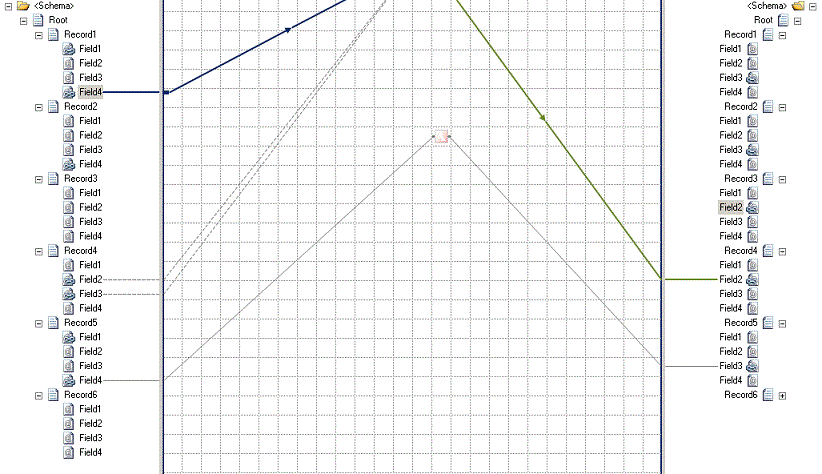
Klicken Sie Mapper_IntelliScroll auf das Symbol für den automatischen
 , um es einzuschalten.
, um es einzuschalten.Der Fensterinhalt wird vom BizTalk-Mapper automatisch verschoben, um alle relevanten Elemente der Auswahl in der aktuellen Zuordnungsansicht anzuzeigen.

Hinweis
Sie können auch die Tastenkombination STRG+M, STRG+U auf der Tastatur drücken. Eine Liste der Tastenkombinationen für Mapper finden Sie unter Tastenkombinationen für BizTalk Mapper.
Weitere Informationen
Feedback
Bald verfügbar: Im Laufe des Jahres 2024 werden wir GitHub-Issues stufenweise als Feedbackmechanismus für Inhalte abbauen und durch ein neues Feedbacksystem ersetzen. Weitere Informationen finden Sie unter https://aka.ms/ContentUserFeedback.
Feedback senden und anzeigen für